怎么不让ie自动更新版本 如何禁用IE浏览器的自动更新功能
更新时间:2023-12-10 17:04:18作者:yang
IE浏览器是我们日常使用的一款常见浏览器,有时候我们可能不希望它自动更新版本,如何禁用IE浏览器的自动更新功能呢?在本文中我们将探讨一些方法和技巧,帮助大家解决这个问题。通过了解如何不让IE自动更新版本,我们可以更好地掌控浏览器的使用,提高用户体验和安全性。让我们一起来了解吧!
具体步骤:
1.找到IE浏览器。
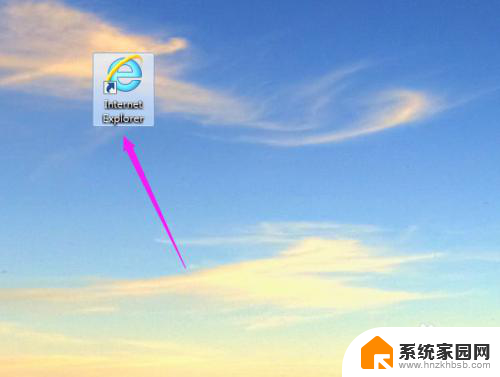
2.双击IE,进入浏览器首页。
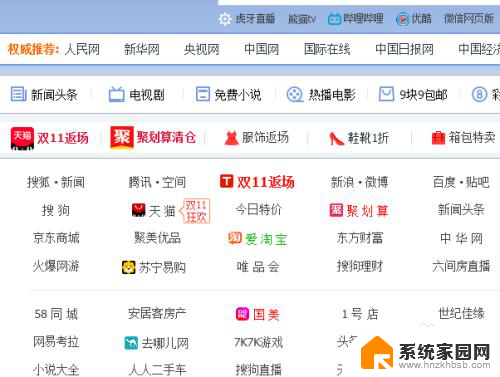
3.点击右上角的【工具】图标。
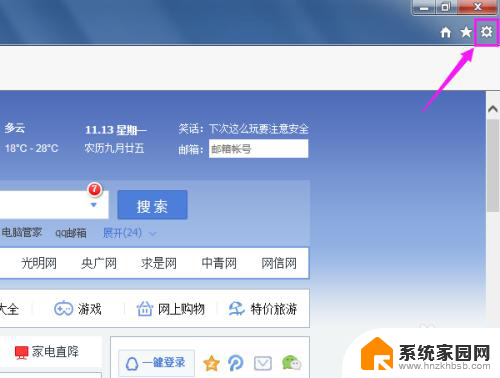
4.点击【关于IE】。
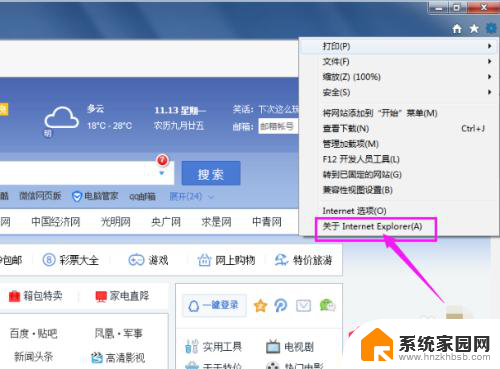
5.点击【自动安装新版本】。就是把勾去掉。
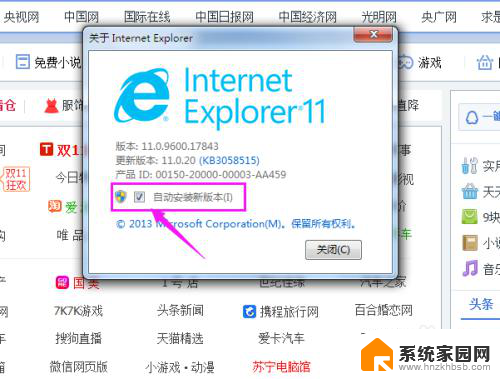
6.可以看见已经去掉了,然后点击【关闭】。这样就不会老是自动更新了。
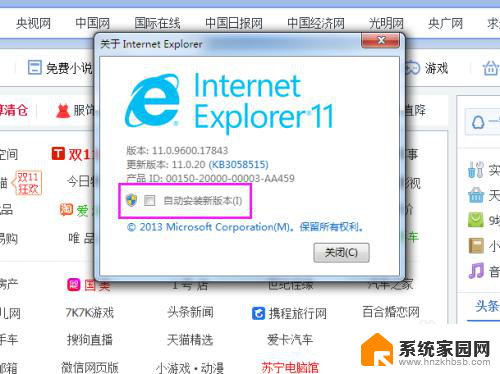
以上是如何停止IE自动更新版本的全部内容,如果你遇到这个问题,不妨按照本文的方法来解决,希望对大家有所帮助。
怎么不让ie自动更新版本 如何禁用IE浏览器的自动更新功能相关教程
- edge浏览器禁止更新 如何停止新版Edge浏览器自动更新
- ie浏览器怎么更新版本 IE浏览器如何升级
- ie浏览器保存密码 IE浏览器自动保存用户名和密码的方法
- 浏览器过低如何升级 IE浏览器版本过低怎么更新
- 怎么设置ie浏览器不跳转到edge 怎样取消IE页面自动跳转到新版Edge浏览器
- 怎样不让windows自动更新软件 笔记本电脑自动更新关闭教程
- 打开ie后自动跳到edge IE浏览器总是自动切换到Edge怎么关闭
- ie打开自动跳转edge怎么取消 如何阻止IE页面自动跳转到新版Edge浏览器
- 禁止ie跳转到edge 如何阻止IE页面自动跳转到新版Edge浏览器
- 如何找到ie浏览器 电脑自带的IE浏览器怎么打开
- 台式电脑连接hdmi 电脑连接显示器的HDMI线怎么插
- 电脑微信怎么在手机上退出登录 手机怎么退出电脑上的微信登录
- 打开检查作业 如何使用微信小程序检查作业
- 电脑突然要求激活windows 如何解决电脑激活Windows问题
- 电脑输入密码提示错误 电脑密码输入正确却提示密码错误
- 电脑哪个键关机 电脑关机的简便方法是什么
电脑教程推荐